Reklama
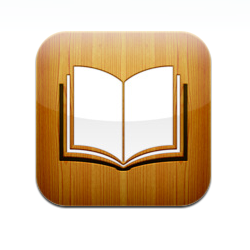 Zawsze myślałem o tym czytaniu książki elektroniczne na małym ekranie byłoby zniechęcające. Właśnie dlatego miałem wątpliwości, kiedy po raz pierwszy usłyszałem, że Apple wydało iPhone wersja iBooks Dwa bezpłatne wieloplatformowe narzędzia do tworzenia iBooków Czytaj więcej - który został pierwotnie stworzony dla większego ekranu iPad.
Zawsze myślałem o tym czytaniu książki elektroniczne na małym ekranie byłoby zniechęcające. Właśnie dlatego miałem wątpliwości, kiedy po raz pierwszy usłyszałem, że Apple wydało iPhone wersja iBooks Dwa bezpłatne wieloplatformowe narzędzia do tworzenia iBooków Czytaj więcej - który został pierwotnie stworzony dla większego ekranu iPad.
Niemniej jednak nigdy nie odrzuciłbym możliwości noszenia biblioteki książek w kieszeni. Więc po pobraniu i zainstalowaniu iBooks na iPhone'a i załadowaniu do niego kilku cyfrowych książek (jak omówiono w poprzedni artykuł Jak przekonwertować eBooki ePub i PDF na iBooki iPhone'a [Mac] Czytaj więcej ), Otworzyłem pierwszą stronę jednej z książek - bezpłatnego klasycznego „Kubuś Puchatek”Autor:„ A. ZA. Milne ”.
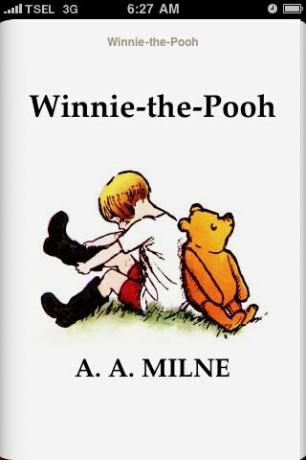
Dziwnie było trzymać i czytać książkę wielkości dłoni. Jest mniejszy niż zwykłe drukowane podręczniki i muszę przyznać, że czytanie naprawdę różni się od czytania prawdziwej książki. Ale to nic niewygodnego.
Oto kilka rzeczy, którymi mogę się podzielić po krótkiej grze w iBooks.
Skakanie po stronach
Jedną z zalet książek cyfrowych jest możliwość łatwego przeskakiwania między stronami, a pierwszym miejscem do tego jest spis treści. Możesz dotknąć jednego z rozdziałów, aby przejść bezpośrednio tam, lub wznowić czytanie poprzedniej strony.
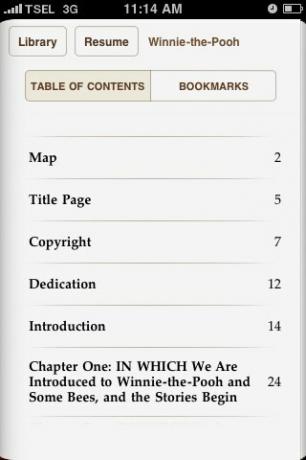
Możesz także przejść do jednej z zakładek utworzonych podczas czytania. Później omówimy więcej zakładek.
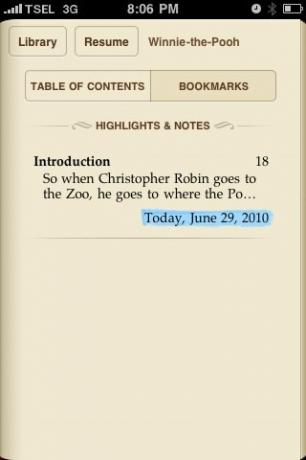
Modyfikacja wyglądu
Po dotknięciu strony pojawią się narzędzia. Za pomocą tych narzędzi można modyfikować wygląd stron. Na przykład możesz zmienić jasność, przesuwając suwak.
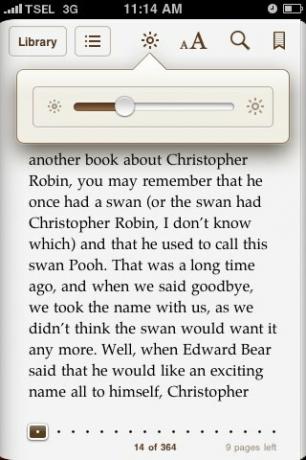
Możesz także zmienić rozmiar i rodzaj użytej czcionki. „Sepia”Służy do zmiany temperatury strony między ciepłą a cieplejszą dla oka.
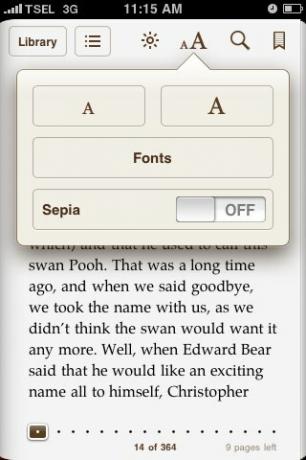
W prawym górnym rogu strony znajduje się narzędzie do zakładek. Stuknij w, aby umieścić zakładkę, stuknij ponownie, aby ją podnieść. Strony z zakładkami są dostępne z zakładki obok spisu treści.
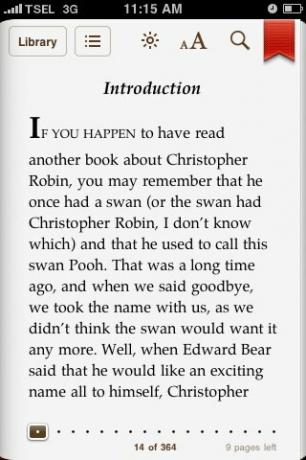
Wyszukaj i zdefiniuj
Wśród narzędzi zauważysz lupę. To jest narzędzie wyszukiwania. Stuknij, aby aktywować funkcję wyszukiwania (możesz także wyszukać zaznaczony tekst).
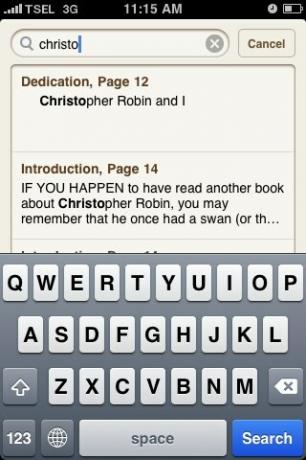
Wpisz szukany ciąg, a otrzymasz wyniki wyszukiwania. Kliknięcie jednego z wyników spowoduje przejście do strony, na której się znajduje.
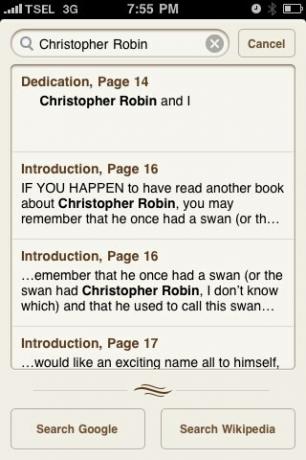
Ale to nie wszystko. Możesz także uzyskać wyniki z Google i Wikipedii.
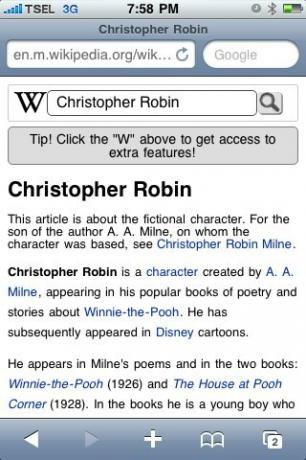
Dodawanie notatek i wyróżnień
Jedną z rzeczy, które lubię (i nienawidzę) w kupowaniu używanych książek, jest ilość notatek, które mogę znaleźć między stronami. Niektórzy ludzie czytają podczas robienia notatek. Możesz robić podobne rzeczy - cyfrowo - w iBooks.
Stuknij i przytrzymaj słowo, aby je wybrać. Możesz rozszerzyć zaznaczenie, przesuwając znacznik. Z menu podręcznego możesz dodać „Atrakcja”I / lub„Uwaga”Na wybrany tekst. Następnie wyróżnione teksty pojawią się na liście zakładek, dzięki czemu będziesz mieć do nich łatwy dostęp w dowolnym momencie.
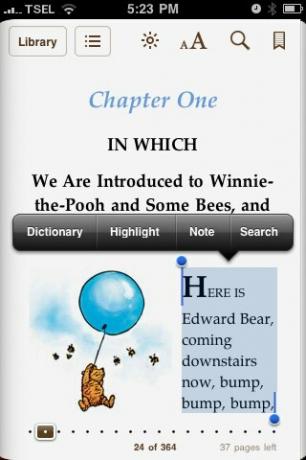
Jeśli wybierzesz "Uwaga„Pojawi się notatnik i klawiatura. Po prostu wpisz tam swoją myśl lub komentarz.
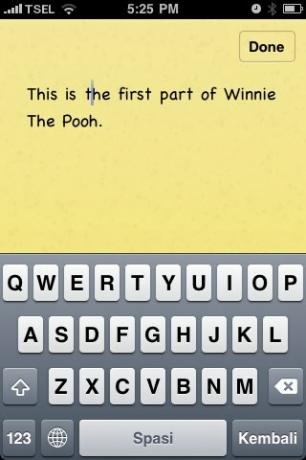
Następnie obok podświetlonego tekstu pojawi się mały znacznik, a Twoja notatka będzie się pojawiać za każdym razem, gdy go dotkniesz.
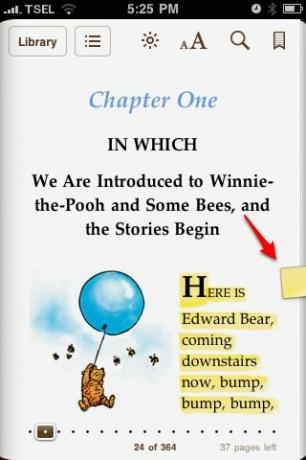
Naciśnij podświetlony tekst, a pojawi się nowe menu. Możesz usunąć notatkę lub zmienić kolor.
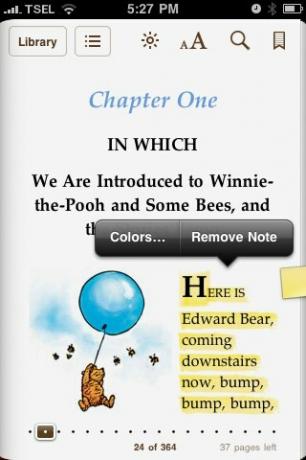
Istnieje pięć kolorów, które możesz wybrać.
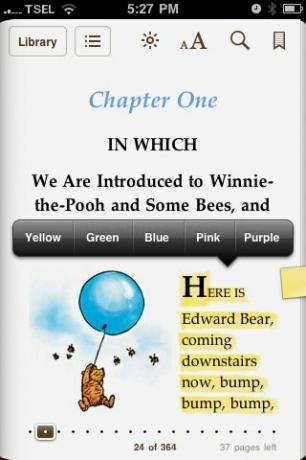
Zdefiniuj w słowniku
Nadal korzystając z akcji dotknij i przytrzymaj, możesz powiększyć tekst, aby uzyskać lepszy wybór. Szkło powiększające pomoże ci zaznaczyć tekst i przesunie się wraz z palcem.
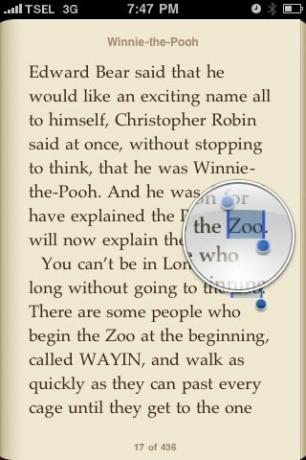
Inną czynnością, którą można wykonać z zaznaczonym tekstem, jest znalezienie definicji w Słowniku. Ta funkcja będzie świetną pomocą dla uczniów, którzy czytają swoje podręczniki w iBooks.
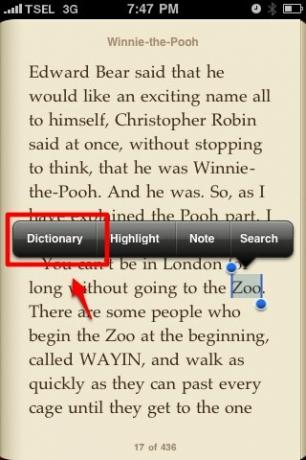
Przy pierwszym użyciu iBooks musi najpierw pobrać słownik. dotknij „Ściągnij”.
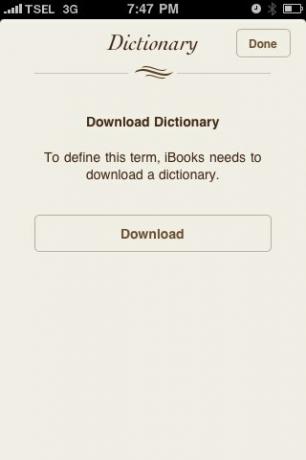
Po zakończeniu pobierania będziesz mieć elegancki słownik w dłoni.
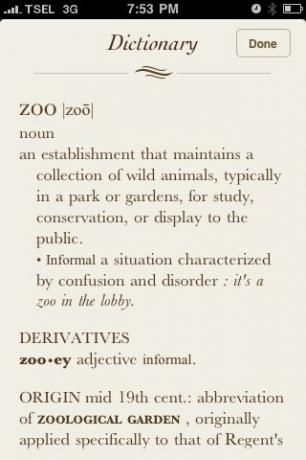
Przerzucanie i orientowanie stron
Dzięki temu iBooks może wyświetlać animacje przewracające strony. Więc co? Istnieje wiele aplikacji, które mogą zrobić to samo, prawda? Ta funkcja musi być po prostu słodyczami.
Źle. Nawet jeśli jest to po prostu słodycz dla oka, jest to piękne i przemyślane. To nie tylko nudna przewracająca strona, która zawsze przebiega w ten sam powtarzalny sposób, ale możesz faktycznie wchodzić w interakcje ze sposobem przewracania stron.
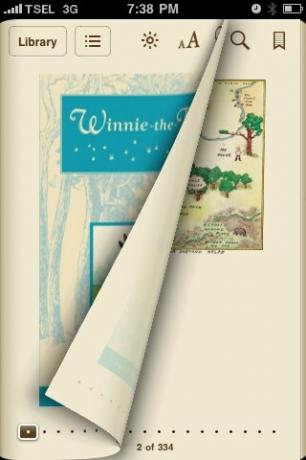
Spróbuj dotknąć i przytrzymać palec na krawędzi strony i przesunąć nieco w lewo. Nie zwalniając palca, próbuj poruszać się po stronie - w lewo iw prawo, a także w górę i w dół.
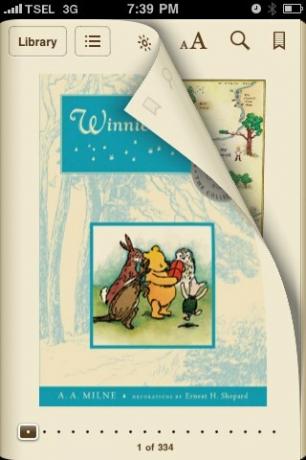
A co powiesz na zmianę orientacji czytania iPhone'a z pionowej na poziomą? Czy książka zostanie przekształcona w dwie mniejsze strony, takie jak iPad? Okazuje się, że iBooks w wersji na iPhone'a nadal zachowuje widok jednej strony, a także zachowuje rozmiar czcionki. Zmiany dotyczą numerów stron.
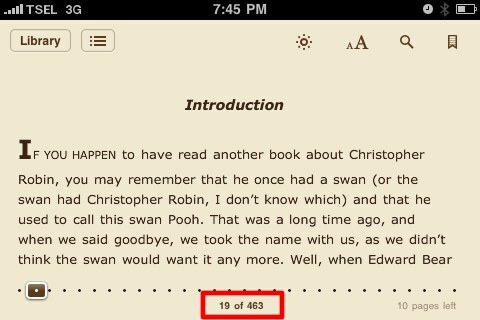
Aplikacja dostosowuje numer strony, aby nadążać za stałym rozmiarem czcionki. Ta metoda zapewni, że książka będzie nadal czytelna, nawet po zmianie orientacji.
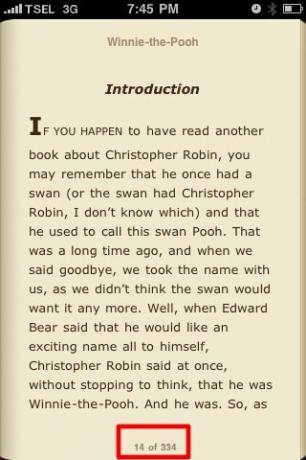
Myślę, że jest to jedna z zalet cyfrowych książek w formacie ePub w porównaniu do PDF. Czytanie stron PDF proporcjonalnie naprawionych wymaga ciągłego dostosowywania powiększenia w celu uzyskania kompromisu między widokiem strony a czytelnym tekstem.
Więc wypróbowałeś iBooks na iPhone'a? Jakie jest twoje zdanie na ten temat? Podziel się swoimi przemyśleniami, korzystając z poniższych komentarzy. Teraz, przepraszam, jest ktoś, kogo muszę spotkać w rogu Puchatka.
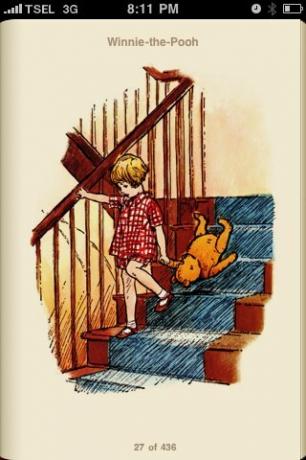
Indonezyjski pisarz, samozwańczy muzyk i niepełnoetatowy architekt; kto chce uczynić świat lepszym miejscem za każdym razem za pośrednictwem swojego bloga SuperSubConscious.